Как войти в учетную запись Google без кода подтверждения
Двухфакторная аутентификация, несомненно, лучший способ войти на любой веб-сайт или службу. Поэтому всякий раз, когда вы пытаетесь войти в систему с помощью учетной записи Google на новом устройстве, он запрашивает подтверждение. Однако недавно я столкнулся с ситуацией, когда я не мог войти в свою учетную запись Google на новом устройстве, потому что у меня не было телефона для подтверждения моей личности. Если вы оказались в такой ситуации, когда вам нужно войти в свою учетную запись Google без использования телефона? Вот простой способ войти в учетную запись Google без кода подтверждения. Давайте начнем.
Как войти в учетную запись Google без кода подтверждения
Несмотря на то, что существует несколько различных методов подтверждения вашей личности, для большинства из них требуется другое устройство, на котором вы вошли в систему. Если вы не можете получить доступ к другим устройствам, вам нужно сделать следующее.
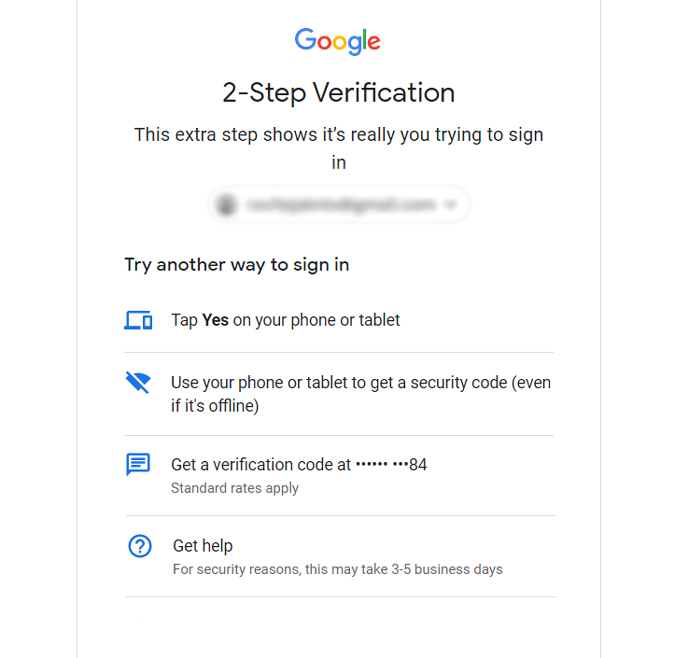
Программы для Windows, мобильные приложения, игры - ВСЁ БЕСПЛАТНО, в нашем закрытом телеграмм канале - Подписывайтесь:)
Попробуйте войти в систему на доверенном устройстве
Google запоминает, с каких устройств вы успешно вошли в систему, даже если впоследствии вы выйдете из системы. Позвольте мне объяснить на примере. Несколько недель назад я зашел в систему на ноутбуке моего друга, чтобы проверить несколько электронных писем, а затем вышел из системы. Google доверяет этому устройству и не будет запрашивать у вас код подтверждения в будущем.
Если вы когда-либо оказывались в ситуации, когда вы не могли войти в свою учетную запись Google на новом устройстве, попробуйте найти устройство, на котором вы ранее выполняли вход. Google позволит вам войти в систему без кода подтверждения. Все просто, правда?
Попробуйте войти в знакомую сеть Wi-Fi
Google рассматривает ваш домашний или рабочий Wi-Fi как надежное место, и вы действительно можете подтвердить проверку, подключив свое устройство к домашней или рабочей сети. Однако, если вы находитесь вдали от дома или на работе, этот метод, очевидно, не сработает.
Получите помощь от Google
Если вы находитесь вдали от дома и не можете подключиться к домашнему или рабочему Wi-Fi, вы можете попросить Google восстановить свою учетную запись. Коснитесь или щелкните параметр Получить справку на странице подтверждения и правильно ответьте на все вопросы. Вам будет предложено ввести некоторые данные, такие как номер телефона и адрес электронной почты. После того, как вы введете эти данные, Google рассмотрит ваш запрос, и вы получите токен доступа в электронном письме.
Google может занять 3-5 рабочих дней, чтобы отправить вам ответное письмо. Это никоим образом неэффективно, так как Google запрашивает множество данных вашей учетной записи для подтверждения вашей личности. Так что ответьте как можно большему числу людей и надейтесь на лучшее.

Давайте будем честными, вы не сможете взломать свой собственный аккаунт, если Google не позволит вам. Однако вы можете избежать этой проблемы в будущем, реализовав эти методы. Я перечислил все, что вы можете использовать для входа в свою учетную запись Google.
Избегайте этой проблемы в будущем
- Резервные коды
Вы можете найти опцию под названием резервный код в настройках 2FA в настройках вашей учетной записи Google. Включите эту опцию, и вы получите 10 резервных кодов. Это означает, что вы можете использовать этот метод до десяти раз для доступа к своей учетной записи Google без какой-либо проверки.
Чтобы сгенерировать резервный код, перейдите на свой Страница настроек аккаунта Google нажав на эту ссылку. В разделе «Безопасность» найдите двухэтапную проверку и нажмите «Резервные коды», чтобы сгенерировать ее. Запишите эти коды в безопасное место, где вы сможете получить к ним доступ в будущем.
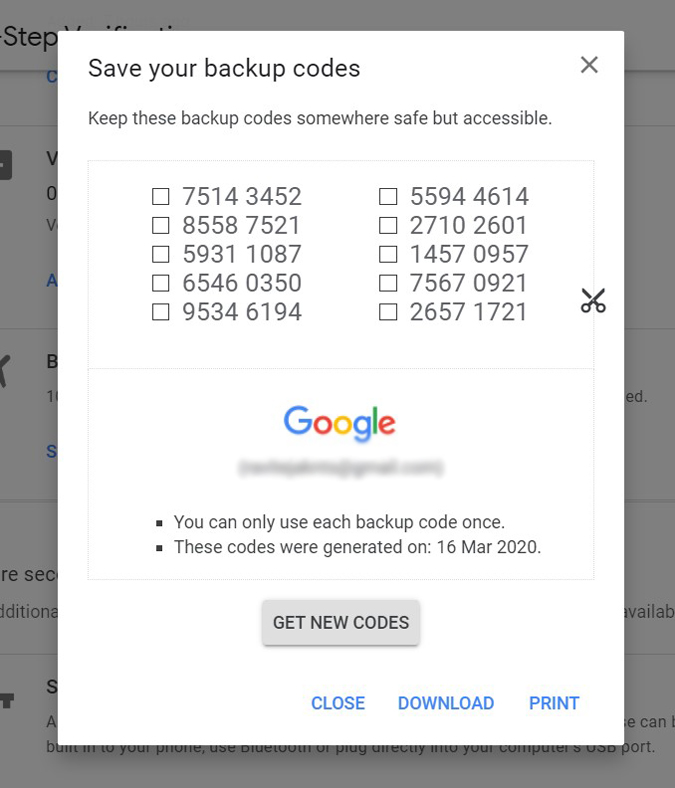
Теперь, когда вы не можете войти в свою учетную запись Google в будущем, просто используйте один из этих кодов, и все будет хорошо. Каждый код работает один раз и заменяется новым.
- Электронный ключ
Ключ безопасности – это своего рода USB-накопитель, предназначенный для двухэтапной проверки. Эти физические флеш-накопители содержат учетные данные или ключи, связанные с вашей учетной записью Google. Вы можете купи один на Amazon и храните его в бумажнике или на столе.
Чтобы использовать ключ, вам нужно сначала привязать его к своей учетной записи. Чтобы включить электронный ключ, перейдите в Управлять учетной записью > Безопасность> 2FA> Электронный ключ и следуйте инструкциям по подключению электронного ключа к вашей учетной записи.

Теперь просто используйте его при входе в систему. На странице проверки нажмите «Попробовать другой способ»> «Ключ безопасности» и вставьте ключ безопасности для входа в систему. Если ключ был правильно привязан к вашей учетной записи, вы сможете без проблем войти в систему.
- Приложения для аутентификации.
У Google есть приложение под названием Аутентификатор который позволяет вам войти в свою учетную запись Google, если вы не можете получить к ней доступ обычным способом. Вам нужно будет связать приложение со своей учетной записью, отсканировав QR-код. Я рекомендую использовать телефон члена семьи, чтобы, даже если вы потеряете телефон, вы все равно могли позвонить им и попросить код. Нет, они не смогут получить доступ к вашей учетной записи только с помощью этого кода.
Идти к Управлять учетной записью> Безопасность> Двухэтапная проверка> Настройка приложения Authenticator. Отсканируйте QR-код с помощью приложения Authenticator на своем смартфоне, и он должен начать показывать код, который меняется каждые 30 секунд. Теперь вы можете использовать этот код для входа в свою учетную запись Google.

Существуют также другие сторонние приложения и устройства, которые можно использовать для настройки альтернативных процессов аутентификации. Например, Authy работает на нескольких устройствах одновременно, в отличие от Authenticator. Это даже упрощает использование в повседневной жизни, поскольку вам не нужно брать телефон каждый раз, чтобы войти в свою учетную запись.
Подведение итогов
Независимо от проблем, я все же настоятельно рекомендую вам использовать двухфакторную аутентификацию, поскольку это лучше, чем компромисс безопасности. Не только Google, вы можете использовать 2FA на всех следующих поддерживаемых сервисах: Twitter, Dropbox, Discord, Twitch, Facebook, LastPass и т. Д.
Программы для Windows, мобильные приложения, игры - ВСЁ БЕСПЛАТНО, в нашем закрытом телеграмм канале - Подписывайтесь:)
